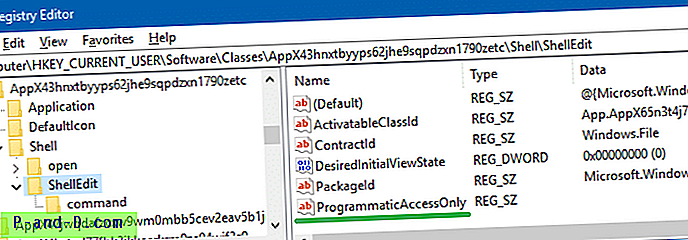Paint 3D adalah alat pembuatan model 3D yang disertakan dalam Windows 10 sebagai bagian dari Pembaruan Kreator. Untuk file gambar, entri Edit with Paint 3D muncul di menu klik kanan. Demikian pula, aplikasi Foto menambahkan entri Edit with Photos ke menu konteks, dan ditampilkan hanya ketika aplikasi Foto ditetapkan sebagai default. Jika Anda tidak berencana untuk menggunakan opsi ini dan ingin mendeklarasikan menu konteks klik kanan, berikut adalah cara menghapus Edit dengan Paint 3D dan Edit dengan Foto dari menu klik kanan.

Hapus Edit dengan Paint 3D dari menu klik kanan
- Mulai dengan Registry Editor
regedit.exe - Pergi ke cabang-cabang berikut satu per satu. Klik kanan pada cabang / kunci dan pilih Hapus. Ulangi hal yang sama untuk semua kunci yang tercantum di bawah ini.
Jika Anda ingin mengembalikan kunci-kunci itu di lain waktu, pastikan untuk Mengekspor setiap cabang ke file REG, sebelum menghapus .HKEY_CLASSES_ROOT \ SystemFileAssociations \ .3mf \ Shell \ 3D Edit HKEY_CLASSES_ROOT \ SystemFileAssociations \ .bmp \ Shell \ 3D Edit HKEY_CLASSES_ROOT \ SystemFileAssociations \ .fbx \ Shell \ 3D Edit HKEY_CLAssoci \ ROUTCH \ FOGAs \ CLASSF_SKELAJAR. \ Shell \ 3D Edit HKEY_CLASSES_ROOT \ SystemFileAssociations \ .jpe \ Shell \ 3D Edit HKEY_CLASSES_ROOT \ SystemFileAssociations \ .jpeg \ Shell \ 3D Edit HKEY_CLASSES_ROOT \ SystemFileAssociations \ .jpg \ Shell \ 3D Edit HKEYOTCLCL_PAS_CLASS_SKELAJARAN_KEMAS_KOSAL_KOSAL_KOSAL_Pengaturan_KEKOTA_SKLAT_KOSPEKTAN \ KOTAK_KEMASKAT.KEGIATAN_KEMAS. \ SystemFileAssociations \ .tif \ Shell \ 3D Edit HKEY_CLASSES_ROOT \ SystemFileAssociations \ .tiff \ Shell \ 3D Edit
Itu dia. Opsi Edit dengan Paint 3D sekarang hilang.
Hapus Cat 3D
Untuk menghapus instalasi Paint 3D, klik kanan ikon Paint 3D di daftar Start All apps, dan klik Uninstall .
Sebagai alternatif, jalankan perintah PowerShell ini untuk menghapus instalasi Paint 3D untuk akun pengguna Anda:
get-appxpackage Microsoft.MSPaint | Remove-AppxPackage
Hapus Edit dengan Foto dari menu klik kanan
Edit dengan opsi menu konteks Foto hanya muncul ketika aplikasi Foto adalah penampil default. Jadi, mengatur program yang berbeda seperti Windows Photo Viewer klasik sebagai penampil default akan menghapus entri “Edit dengan Foto” dari menu klik kanan. Lihat cara mengembalikan Windows Photo Viewer yang hilang di Windows 10 dan menetapkannya sebagai default.
Di sisi lain, jika Anda ingin mempertahankan aplikasi Foto sebagai penampil gambar default dan masih ingin menghapus "Edit dengan Foto" dari menu konteks, gunakan edit registri ini:
- Di jendela Editor Registri, buka kunci berikut:
HKEY_CURRENT_USER \ Software \ Classes \ AppX43hnxtbyyps62jhe9sqpdzxn1790zetc \ Shell \ ShellEdit
- Di panel kanan, buat nilai string (REG_SZ) bernama
ProgrammaticAccessOnly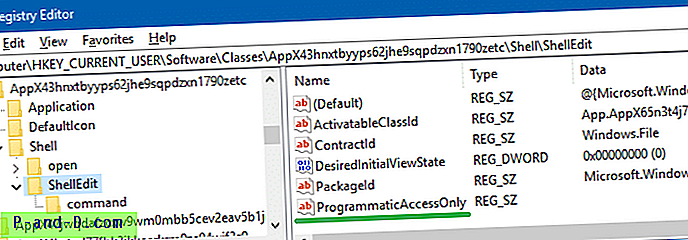
(Kami sebelumnya telah menggunakan nilai registri ProgrammaticAccessOnly untuk menghapus entri menu konteks "Buka PowerShell di sini" di Windows 10.) - Keluar dari Peninjau Suntingan Registri.
Edit dengan entri Foto sekarang hilang.
 Kiat tambahan: Daripada menghapus entri, Anda dapat menampilkan Edit dengan Foto sebagai kata kerja yang diperluas, yang berarti Anda harus menekan tombol Shift saat mengklik kanan pada file gambar untuk melihat entri menu konteks. Untuk melakukannya, ganti nama nilai registri
Kiat tambahan: Daripada menghapus entri, Anda dapat menampilkan Edit dengan Foto sebagai kata kerja yang diperluas, yang berarti Anda harus menekan tombol Shift saat mengklik kanan pada file gambar untuk melihat entri menu konteks. Untuk melakukannya, ganti nama nilai registri ProgrammaticAccessOnly menjadi Extended
Hapus "Edit dengan Paint 3D" dan "Edit dengan Foto" Menggunakan file REG
Untuk mengotomatiskan di atas menggunakan file REG, unduh w10_edit_with_3d_photos.zip, unzip dan jalankan file REG terlampir. Jika Anda ingin menambahkan entri, jalankan file undo.reg.